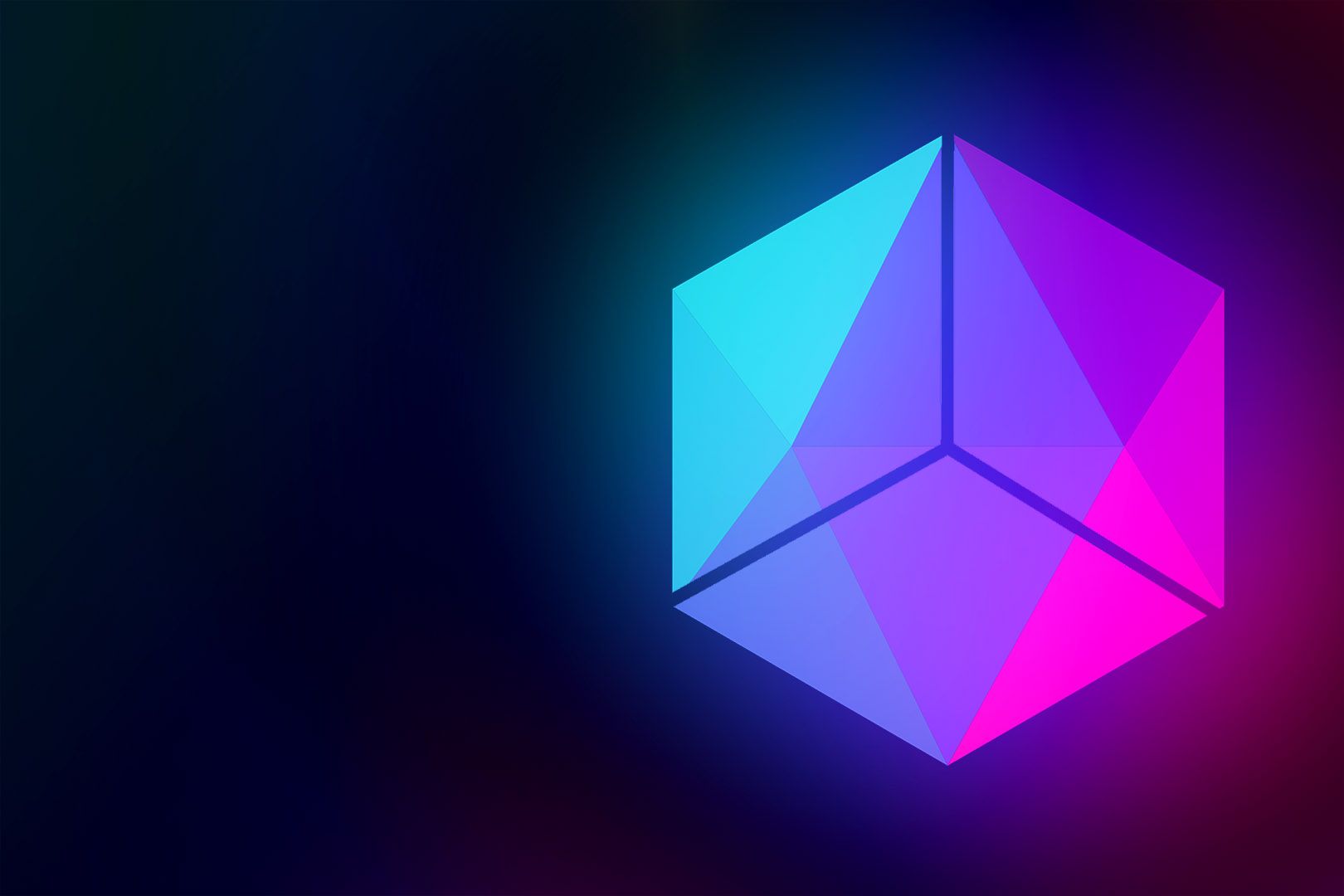HexoHexoHexo部署阿里云【Centos 7】
鱼六秒云服务器配置 Git
更新软件包列表
在安装 Git 之前,需要先更新 Centos 软件包列表
yum命令安装
此方法简单,并且会自动安装依赖的包,而且会从源里安装最新的版本不过不一定是最新的git
安装依赖库
可使用rpm -qa | grep wget命令查看是否有安装包
1
| sudo yum install -y wget
|
1
| sudo yum install -y gcc-c++
|
1
| sudo yum install -y zlib-devel perl-ExtUtils-MakeMaker
|
去官网下载最新版本的git源码包
1
| wget https://mirrors.edge.kernel.org/pub/software/scm/git/git-2.9.5.tar.gz
|
接下来就是解压,配置,安装
1
| tar -zxvf git-2.9.5.tar.gz
|
1
| ./configure --prefix=/usr/local
|
./configure后面的–prefix=/usr/local,指定安装路径为usr/local
查看git版本
创建git用户并且修改权限
创建用户名
创建密码,命令下回车之后需要输入2次密码
修改权限740 表示其他用户只读权限
编写/etc/sudoers
打开文件后往下找到root ALL=(ALL) ALL,在它下方加入一行yulium ALL=(ALL) ALL,最后保存并退出:wq
本地 windows10/11 使用 Gitbash 创建密钥
如果已经有密钥key,可以跳过了
然后一直回车即可,别管要求输入啥就行
将本地创建id_rsa.pub中文件复制到Centos里面用户yulium
切换到centos环境
切换用户
创建文件夹.shh
编写文件authorized_keys,并把本地(windows10/11)的id_rsa.pub文件内容复制到此
1
| vim ~/.ssh/authorized_keys
|
回到本地(windows10/11)测试
出现Welcome to Alibaba Cloud Elastic Compute Service ! 则代表部署成功
云服务器网站配置
创建网站目录并且设置权限
切换用户root
创建hexo目录
给用户yulium设置权限
1
| chown yulium:yulium -R /home/hexo
|
安装 Nginx
下载nginx
1
| wget https://nginx.org/download/nginx-1.21.6.tar.gz
|
解压nginx
1
| tar xvf nginx-1.21.6.tar.gz
|
进入解压后的目录
配置(带有https模块)【需要进入解压后的目录】
1
| ./configure --prefix=/usr/local/nginx --with-http_stub_status_module --with-http_ssl_module
|
编译和安装【需要进入解压后的目录】
启动、关闭nginx服务
需要先进入sbin目录下
1
| cd /usr/local/nginx/sbin
|
启动nginx服务
关闭服务
需要先进入sbin目录下
1
| cd /usr/local/nginx/sbin
|
关闭nginx服务
查看nginx服务
修改Nginx配置文件
需要先进入/usr/local/nginx/conf目录下
1
| cd /usr/local/nginx/conf
|
在配置文件里面修改2行,最后保存并退出:wq
1
2
| root /home/hexo;
server_name xxxxx;
|
重启Nginx服务
查询Nginx的安装位置
进入安装目录一般默认安装位置是/usr/local/nginx
1
| cd /usr/local/nginx/sbin
|
重启Nginx服务
建立git仓库
切换用户
切换yulium
git初始化
1
| git init --bare blog.git
|
设置目录权限
1
| chown yulium:yulium -R blog.git
|
同步网站根目录
编写文件之后
1
| vim blog.git/hooks/post-receive
|
添加以下内容
1
2
| #!/bin/sh
git --work-tree=/home/hexo --git-dir=/home/yulium/blog.git checkout -f
|
修改权限
1
| chmod +x /home/yulium/blog.git/hooks/post-receive
|
在windows10/windows11本地hexo目录修改_config.yml文件
找到自己hexo项目,然后编写所需的内容
1
2
3
4
| deploy:
type: git
repository: yulium@xxxxx:/home/yulium/blog.git
branch: master
|
本机 gitbash 部署服务器
1
| hexo cl && hexo g && hexo d
|
最后一行出现INFO Deploy done: git 则代表部署成功